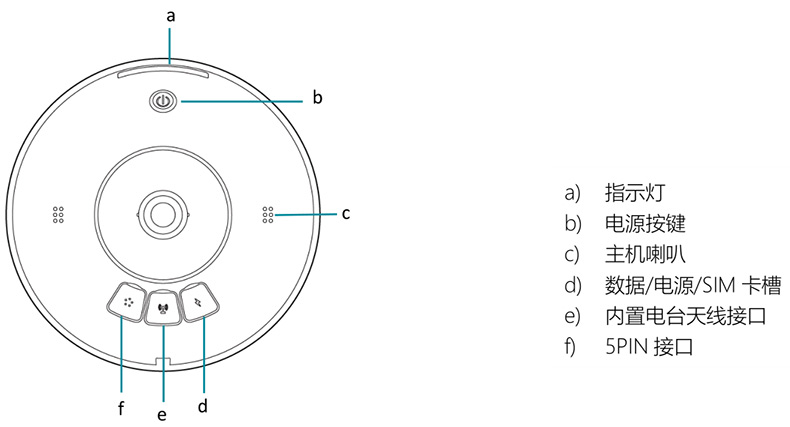
U3 LED 指示灯
UFO U3 指示灯为复用跑马型指示灯,用户可以通过指示灯的颜色和动态图形来判断设备的工作状态。
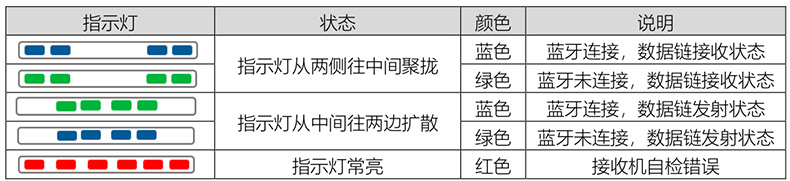
U3 电源指示灯
电源指示灯为 U3 接收机电源电量,用户可以根据指示灯的状态来判断设备的电源状态。

U3 按键
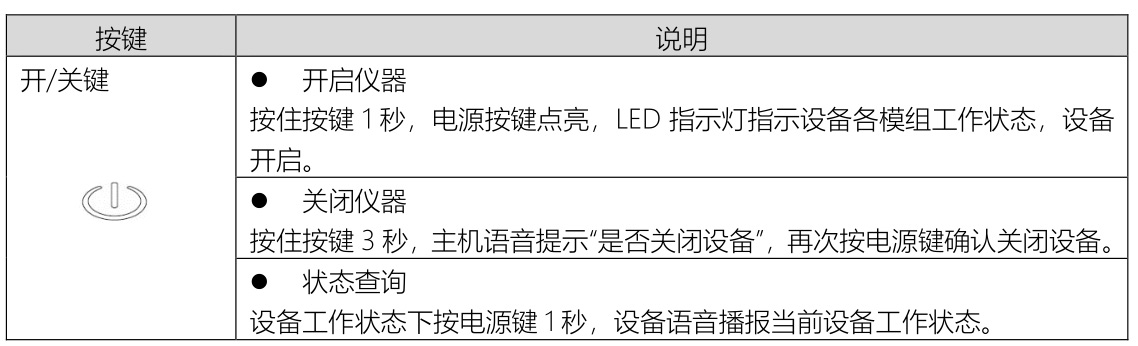
U3 SIM 卡放置
U3 接收机内置全网通 4G 网络模组,用户可以放置设备中使用网络进行 1+1 差分数据的传输或网络 CORS 的接入。
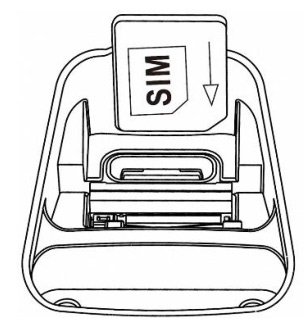
1. 打开设备电源及数据传输口保护盖;
2. 按图形提示方式 SIM 卡;
3. 重新启动接收机即可使用网络模组。
UFO U3 产品 SIM 卡不支持热插拔,用户需要在关机状态下进行 SIM 的放置,或放置完成后重启设备才能正常使用网络模组。
U3 充电
将 USB-TypeC 电源线分别插入 U3 接收机和标准配置的充电器,将充电器接入电源,U3 的 LED 指示灯会提供充电进度,LED 灯常亮充电完成。
U3 数据传输
将 USB-TypeC 数据线分别插入 U3 接收机和接收机,打开接收机电源,设备提示“是否连接电脑”,5 秒内按电源键确认电脑连接模式,用户可以使用 U 盘模式进行数据的下载工作。
U3 WebUI 操作
U3 接收机支持 WebUI 模式,用户可以使用 WiFi 连接接收机并通过 WebUI 来对接收机进行设置、数据下载、固件升级等工作。
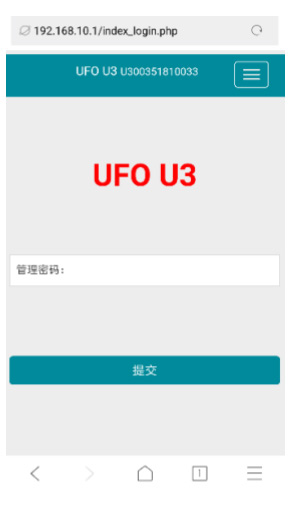
1. 打开 U3 接收机的 WiFi 模式;
2. 在移动端搜索 U3 接收机编号的热点并进行连接;
3. 在浏览器页面输入:192.168.10.1进入 U3 WebUI 设置页面;
4. 输入管理密码:password 即可对接收机进行设置、数据下载、固件升级等操作。
仪器架设-基准站
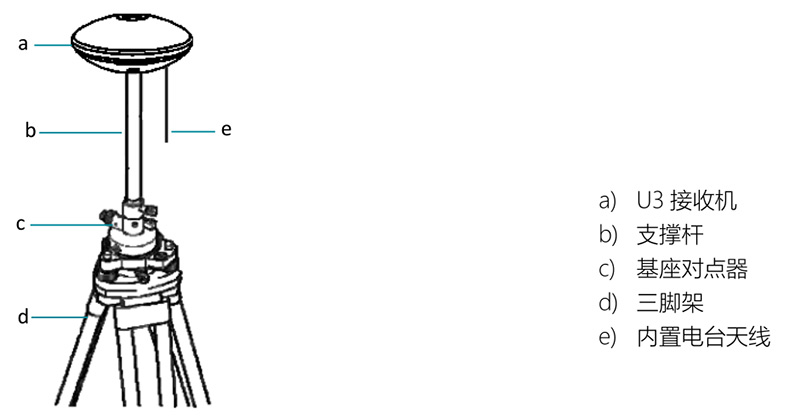
基座对点器和三脚架非 UFO 标准配置附件,用户可单独采购。
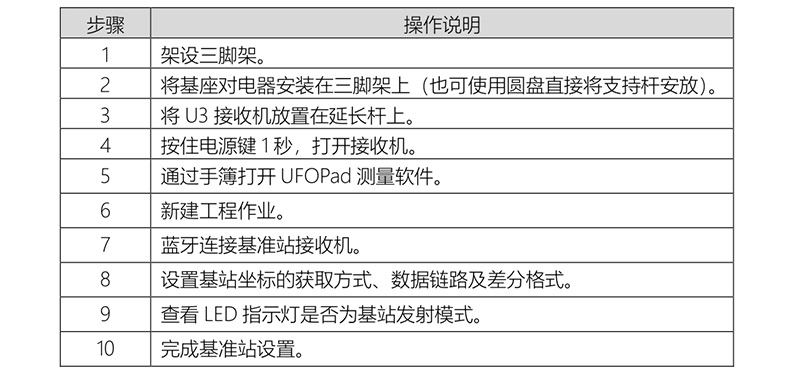
用户可以根据作业环境来合理选择数据链路类型,如使用 TRU35 大电台等。
仪器架设-流动站
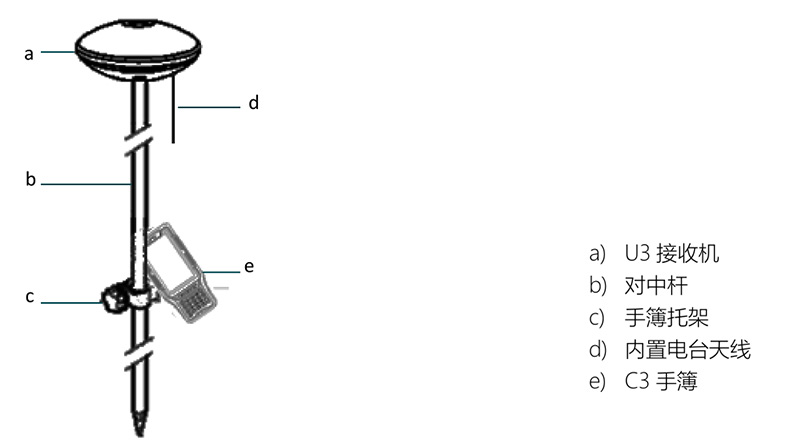

用户需保障流动站数据链路的类型及差分数据协议和基准站保持一致。
C3 手簿主机组件
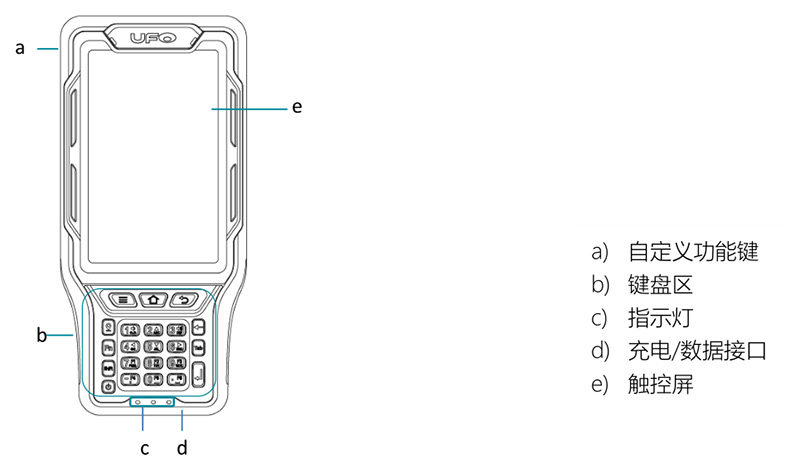
C3 手簿指示灯
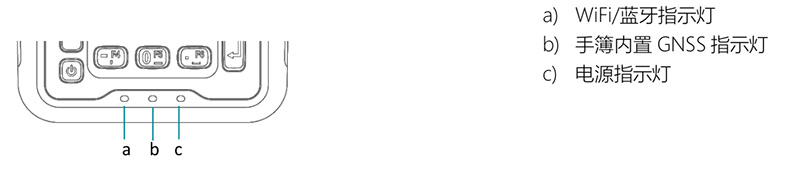
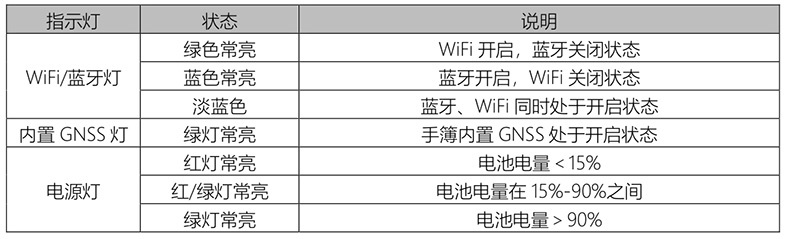
C3 手簿充电
使用产品标配的充电器和充电电缆一头插入手簿电源/数据接口,一头插入电源适配器,接通电源即可。用户可轻按电源键点亮屏幕查询充电进度。
C3 手簿数据传输
C3 手簿使用的是 Google Android5.1 操作系统,数据链连接手簿和电脑后在手簿选择“媒体设备(MTP)”模式,即可通过我的电脑中找到 C3 进行连接。
TRU35 数传电台主机组件
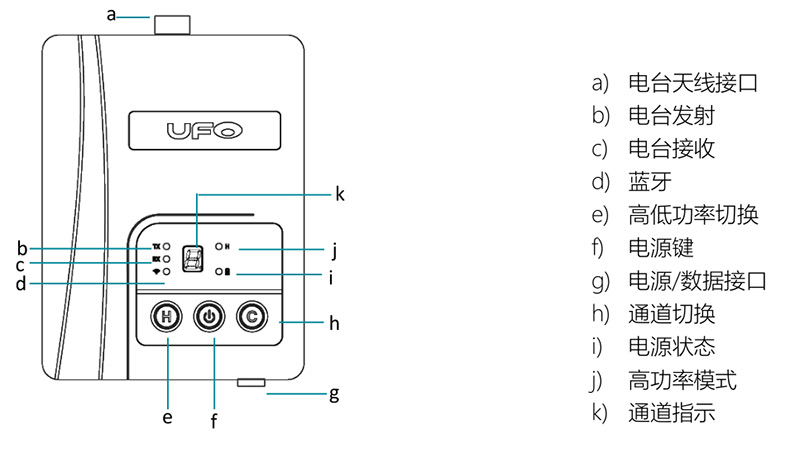
TRU35 数传电台指示灯
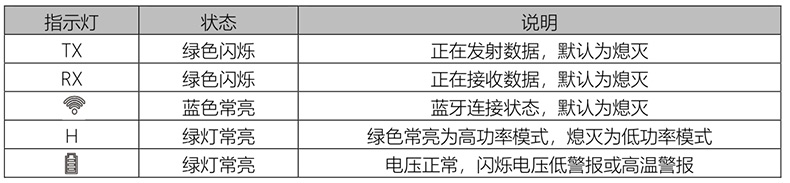



 7天无理由退货
7天无理由退货 15天换货保障
15天换货保障 2年主机保修
2年主机保修 全场100%包邮
全场100%包邮

